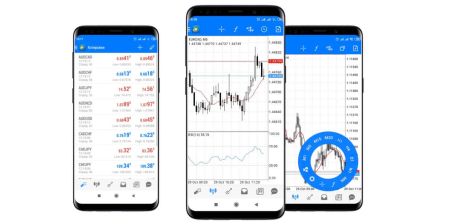Giunsa ang Pag-download, Pag-install ug Pag-login sa XM MT4 alang sa Android
Ang XM MT4 App alang sa Android usa ka abante nga mobile trading platform nga gidisenyo aron mahatagan ang mga negosyante sa tanan nga mga himan ug mga merkado sa pinansya sa patigayon sa pag-adto. Uban sa kusog nga mga bahin niini, ang data sa real-time, ug seamless interface, XM MT4 alang sa Android nagdala sa kasinatian sa trading sa desktop sa imong mga tudlo.
Kung ikaw usa ka bag-o o usa ka batid nga magpapatigayon, kini nga giya magalakaw kanimo sa mga lakang aron ma-download, i-install, ug pag-log in sa XM MT4 app sa imong Android Device.
Kung ikaw usa ka bag-o o usa ka batid nga magpapatigayon, kini nga giya magalakaw kanimo sa mga lakang aron ma-download, i-install, ug pag-log in sa XM MT4 app sa imong Android Device.
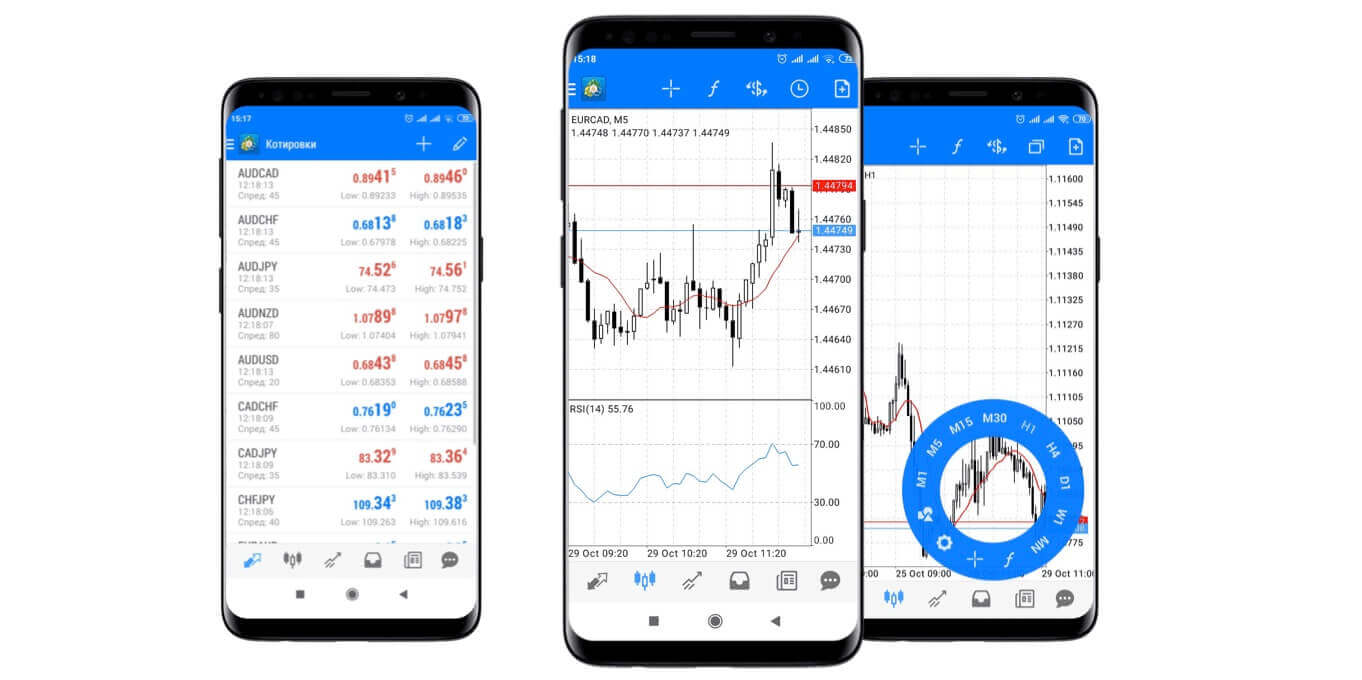
Ngano nga ang XM MT4 Android Trader Mas Maayo?
Gitugotan ka sa XM MT4 Android Trader nga ma-access ang imong account sa usa ka lumad nga aplikasyon sa Android nga adunay parehas nga login ug password nga imong gigamit aron ma-access ang imong account sa imong PC o Mac.
- 100% Android Lumad nga Aplikasyon
- Bug-os nga MT4 Account Functionality
- 3 Mga Matang sa Tsart
- 30 Teknikal nga mga Timailhan
- Bug-os nga Journal sa Kasaysayan sa Pagbaligya
- Real-time nga Interactive Charts nga adunay Zoom ug Scroll
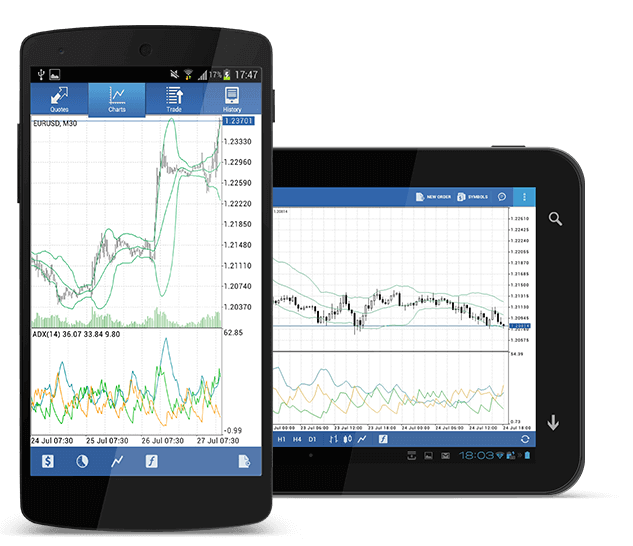
Giunsa ang Pag-access sa XM Android MT4
Lakang 1
- Ablihi ang Google Play sa imong Android, o i-download ang app dinhi .
- Pangitaa ang MetaTrader 4 sa Google Play pinaagi sa pagsulod sa termino nga MetaTrader 4 sa search field
- I-klik ang MetaTrader 4 icon aron ma-install ang software sa imong Android
I-download ang MT4 Android App karon
Lakang 2
- Karon maaghat ka sa pagpili tali sa Pag-login nga adunay na nga account / Pag-abli sa usa ka demo account
- Sa pag-klik sa bisan hain sa Pag-login gamit ang Naglungtad nga Account / Pag-abli sa Demo Account, usa ka bag-ong bintana ang moabli
- Pagsulod sa XM sa search field
- I-klik ang XMGlobal-Demo icon kung ikaw adunay demo account, o XMGlobal-Real kung ikaw adunay tinuod nga account
Lakang 3
- Pagsulod sa imong login ug password
- Pagsugod sa pagnegosyo sa imong Android
Mga FAQ sa XM MT4
Unsaon nako pagpangita sa akong server name sa MT4 (PC/Mac)?
I-klik ang File - I-klik ang "Open an account" nga magbukas sa bag-ong bintana, "Trading servers" - scroll down ug i-klik ang + sign sa "Add new broker", unya type XM ug i-klik ang "Scan".Kung nahuman na ang pag-scan, isira kini nga bintana pinaagi sa pag-klik sa "Cancel".
Pagkahuman niini, palihug pagsulay sa pag-log in pag-usab pinaagi sa pag-klik sa "File" - "Login to Trading Account" aron makita kung naa ang imong server name.
Unsaon nako pag-access sa MT4 nga plataporma?
Aron masugdan ang pagnegosyo sa platform sa MT4 kinahanglan nimo nga adunay usa ka account sa trading sa MT4. Dili mahimo ang pagnegosyo sa platform sa MT4 kung adunay ka na nga MT5 nga account. Aron ma-download ang MT4 nga plataporma click dinhi .
Mahimo ba nako gamiton ang akong MT5 account ID aron ma-access ang MT4?
Dili, dili nimo mahimo. Kinahanglan ka nga adunay MT4 trading account. Sa pag-abli sa usa ka MT4 account click dinhi .
Unsaon nako ma-validate ang akong MT4 account?
Kung ikaw usa na ka kliyente sa XM nga adunay MT5 nga account, mahimo nimong ablihan ang dugang nga MT4 account gikan sa Members Area nga dili kinahanglan nga isumite pag-usab ang imong mga dokumento sa pag-validate. Bisan pa, kung bag-o ka nga kliyente kinahanglan nimo nga hatagan kami sa tanan nga kinahanglan nga mga dokumento sa pag-validate (ie Proof of Identity ug Proof of Residency).
Mahimo ba nako ibaligya ang stock CFD sa akong kasamtangan nga MT4 trading account?
Dili, dili nimo mahimo. Kinahanglan ka nga adunay usa ka MT5 trading account aron ibaligya ang stock CFDs. Sa pag-abli sa usa ka MT5 account click dinhi .
Unsa nga mga instrumento ang mahimo nako ibaligya sa MT4?
Sa MT4 nga plataporma, mahimo nimong ibaligya ang tanang instrumento nga anaa sa XM lakip ang Stock Indices, Forex, Precious Metals, ug Energies. Indibidwal nga Stocks anaa lamang sa MT5.Konklusyon: Trade Bisan kanus-a, Bisan asa sa XM MT4 para sa Android
Ang XM MT4 para sa Android nagdala ug daghang bahin sa trading ug pagka-flexible, nga nagpasayon kay sa kaniadto sa pagnegosyo on the go. Uban sa real-time nga pag-access sa merkado, advanced nga mga himan, ug usa ka intuitive nga interface, ang app nagtugot kanimo nga magpabilin nga konektado sa imong mga patigayon bisan asa ka.Pinaagi sa pagsunod niini nga giya, dali ka nga maka-download, maka-install, ug maka-log in sa XM MT4 para sa Android, pagsiguro nga andam ka kanunay nga molihok sa mga oportunidad sa merkado. Sugdi ang trading karon ug masinati ang kasayon ug gahum sa mobile trading gamit ang XM MT4